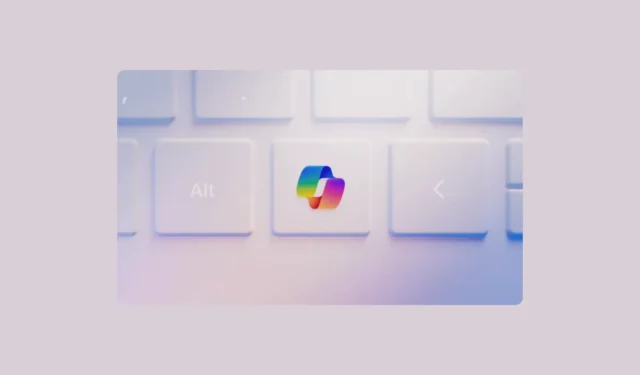
A Microsoft fez a primeira grande mudança nos layouts do teclado em quase 30 anos, quando introduziu uma tecla Copilot dedicada para PCs com Windows. Na verdade, a Microsoft até tornou as Chaves do Copilot um requisito para os OEMs para que seus PCs sejam chamados de AI PCs pela definição da empresa.
Agora, já abordamos como você pode remapear qualquer tecla do teclado para atuar como uma tecla do Copilot sem atualizar para um novo PC. Mas e se você já tiver um PC atualizado e decidir que não gosta da funcionalidade da chave Copilot? A chave do Copilot não faz nada além de abrir o Microsoft Copilot no seu PC, que francamente não precisa de sua própria chave. Já existem muitos lugares onde a Microsoft injetou a IA: você pode abri-la usando o botão Copilot e o atalho de teclado Windows+ C.
Bem, a boa notícia é que você pode remapear sua chave do Windows Copilot. Você pode usar o aplicativo PowerToys para remapear a tecla Copilot para realizar qualquer outra ação, incluindo abrir ChatGPT, Gemini ou Claude.
Remapear a chave do Windows Copilot usando PowerToys
PowerToys é um conjunto de utilitários projetados para usuários avançados que ajuda a desbloquear recursos elevados para o sistema operacional. Se ainda não o possui, você pode instalá-lo na Microsoft Store.
Agora, para remapear a chave do Copilot, você precisa usar o utilitário Keyboard Manager no PowerToys. Mas o truque aqui é que você não pode usar a opção ‘Remapear uma chave’ para remapear a chave do Copilot. Quando você pressiona a tecla Copilot no Windows, é uma combinação de três teclas pressionadas juntas sob a superfície: Left Shift+ Windows+ F23.
Mas se você usar o utilitário Remap a key no PowerToys, ele registrará apenas o último toque, ou seja, F23, já que só pode registrar uma única chave. Portanto, você não poderá remapear a chave do Copilot. No entanto, você pode remapear usando o recurso ‘Remapear um atalho’.
- Abra as configurações do PowerToys no seu PC.
- Vá para ‘Gerenciador de teclado’ no menu esquerdo.
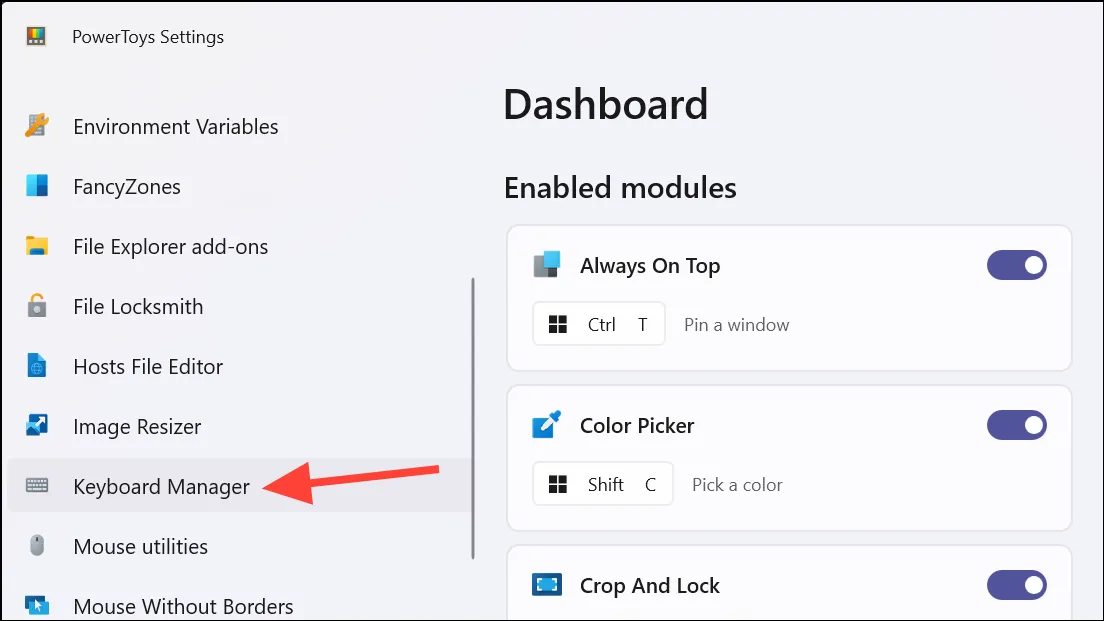
- Em seguida, clique na opção ‘Remapear um atalho’.
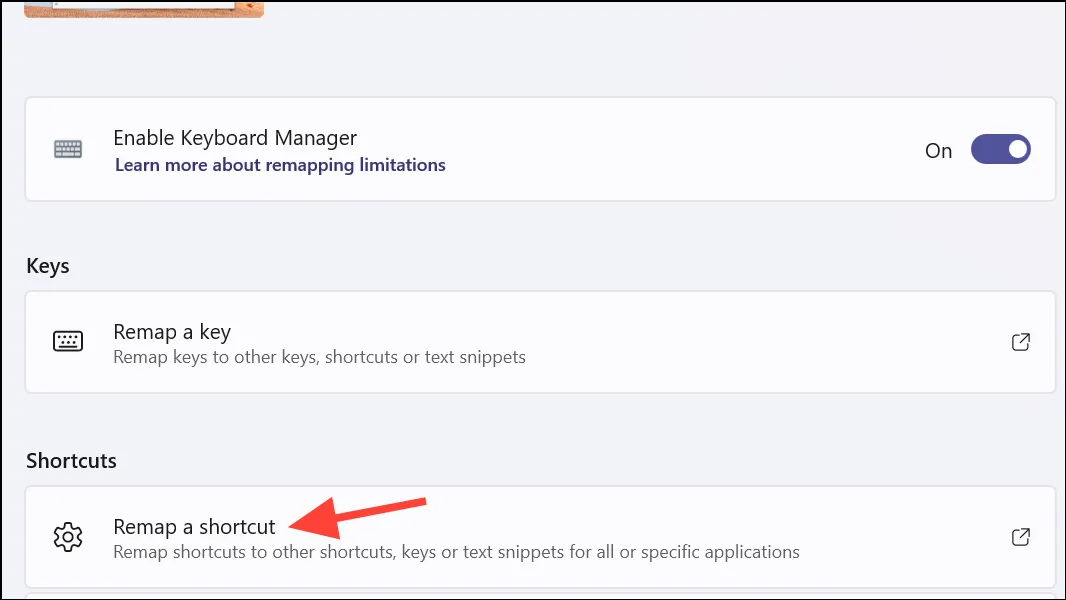
- Clique em ‘Adicionar remapeamento de atalho’ na janela.
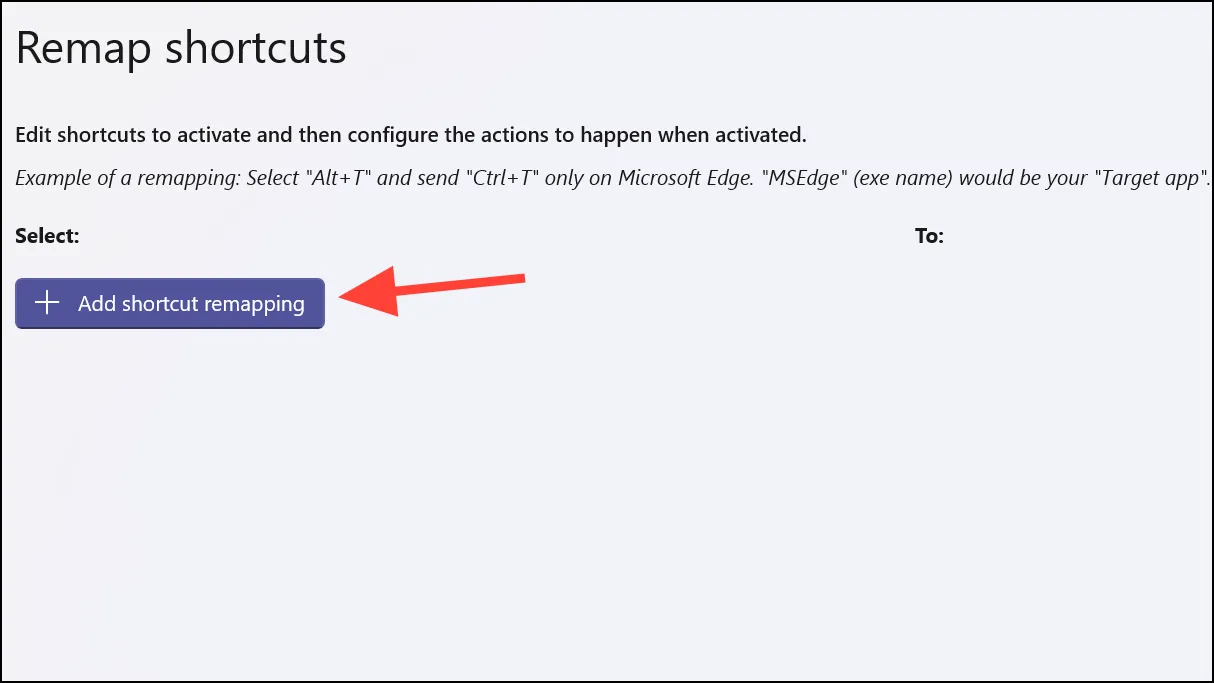
- Em seguida, clique no ícone ‘Editar’ próximo à opção ‘Atalho’.
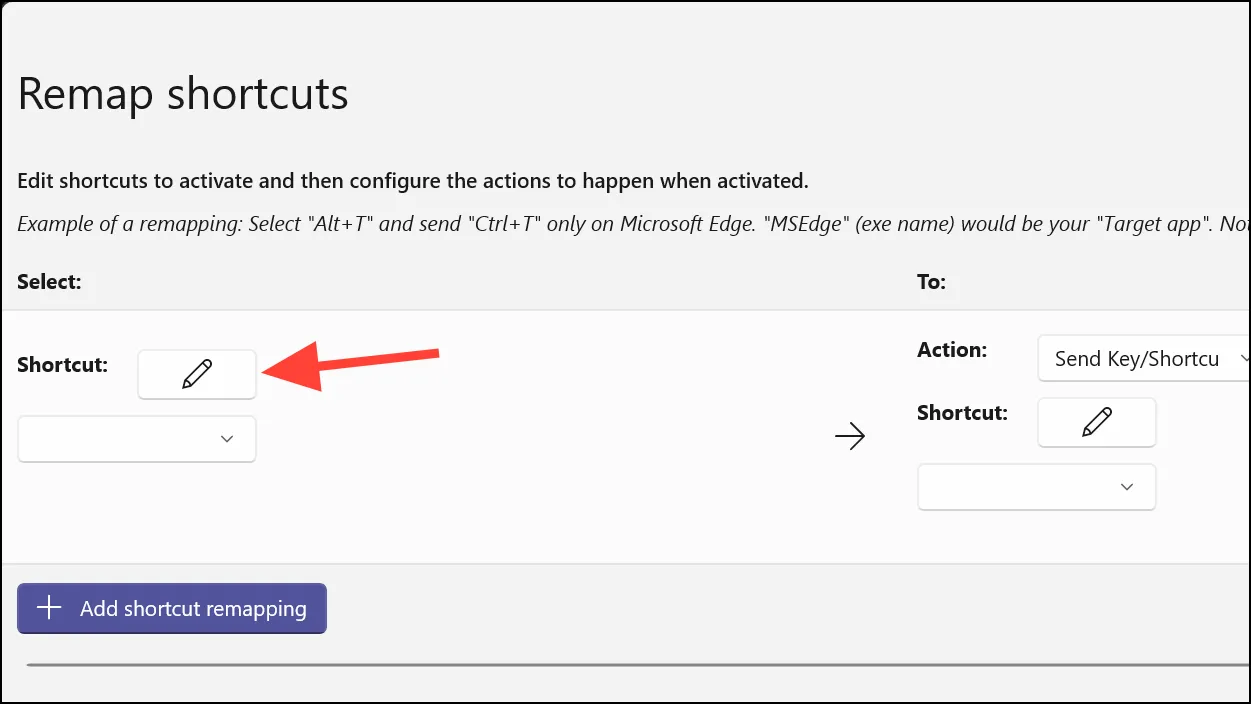
- Pressione a tecla ‘Copilot’ do seu teclado. A combinação de teclas aparecerá na caixa de diálogo de teclas selecionadas. Clique em ‘OK’ para prosseguir.
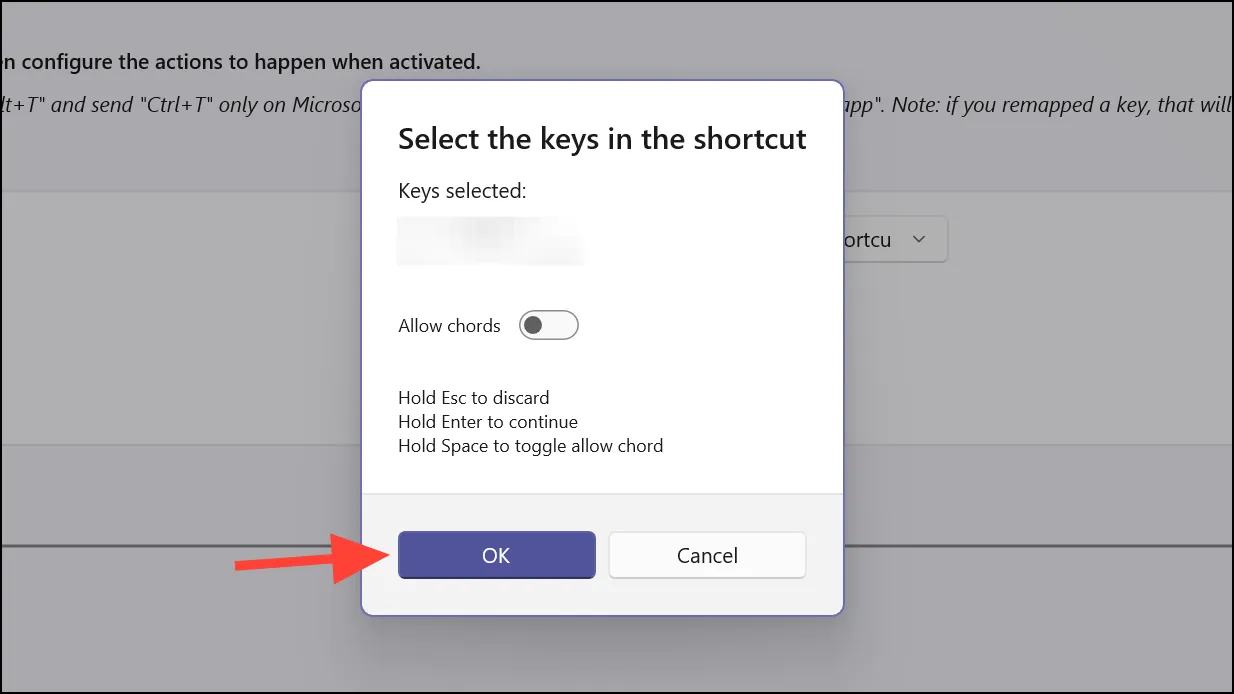
- Agora, na opção ‘Ação’ na seção ‘Para’, selecione ‘Abrir URI’ no menu suspenso.
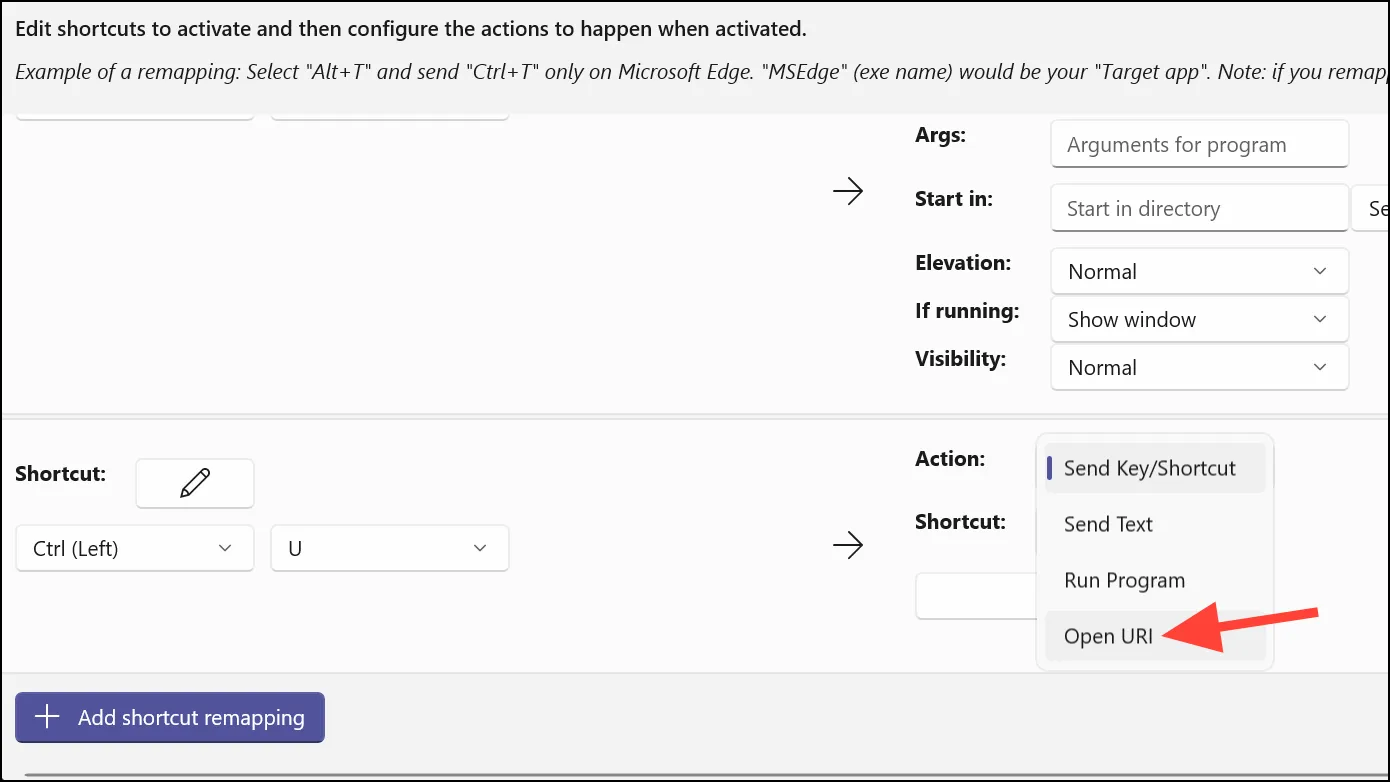
- Em seguida, no campo de texto Caminho/URI, insira o caminho completo do site que deseja abrir, ou seja,
https://chatgpt.com/,https://gemini.google.com/appouhttps://claude.ai/
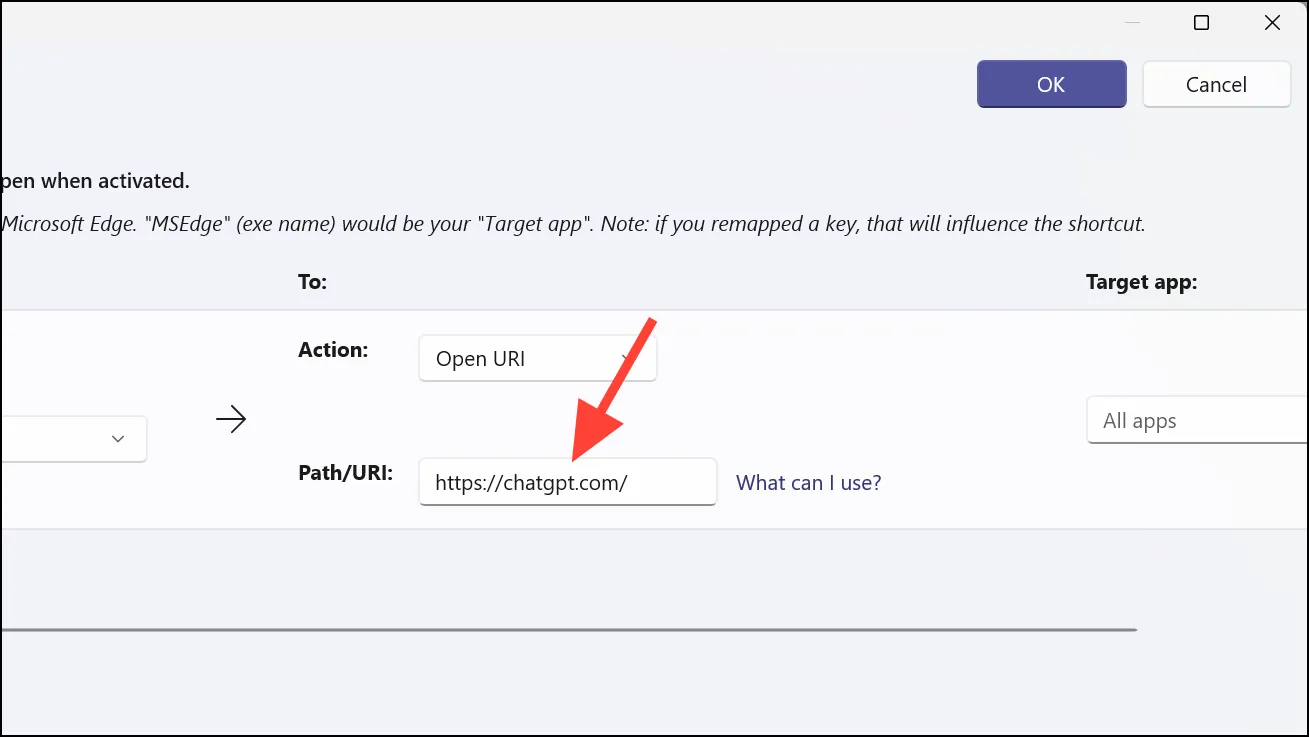
- Clique no botão ‘OK’ para salvar o atalho remapeado.
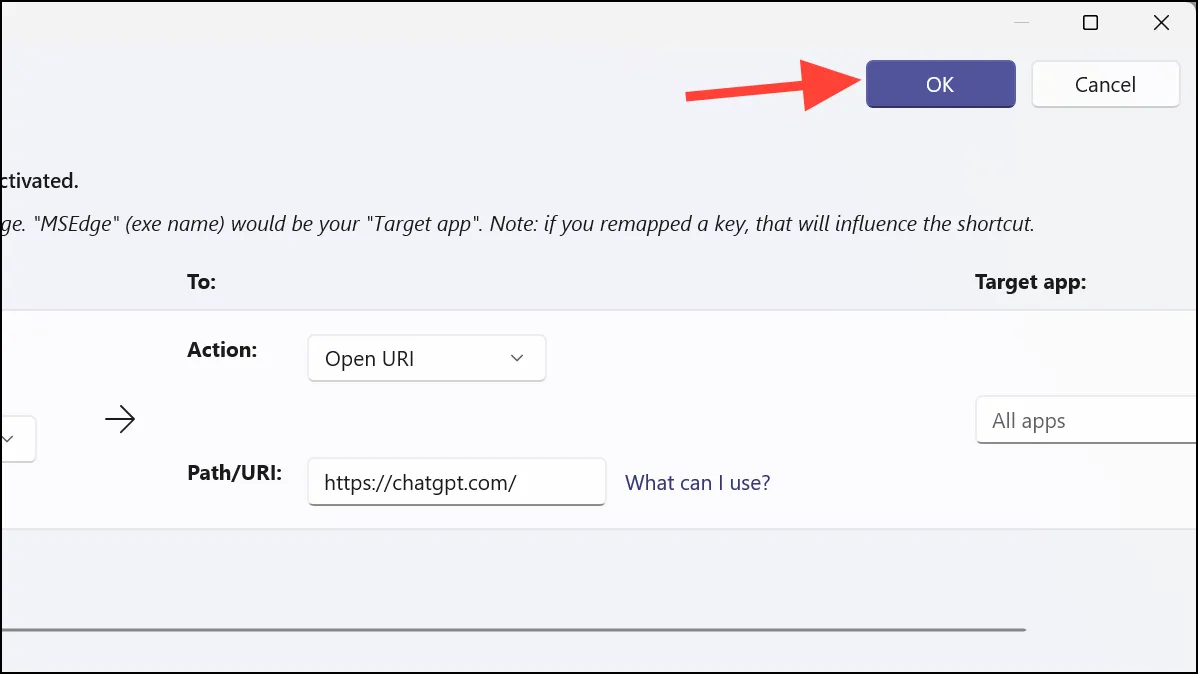
- Agora, pressionar o botão Copilot abrirá o chatbot desejado em seu navegador padrão. Mas os PowerToys devem estar rodando em segundo plano para que funcionem.
É isso. Você pode remapear a chave física do Copilot em seu novo PC com Windows para fazer praticamente qualquer coisa com o utilitário PowerToys. Outras opções também estão disponíveis, como usar o AutoHotkey, mas considero o PowerToys o método mais fácil disponível à sua disposição.


Deixe um comentário